Casio ClassPad fx-CP400 Manual del usuario
Página 28
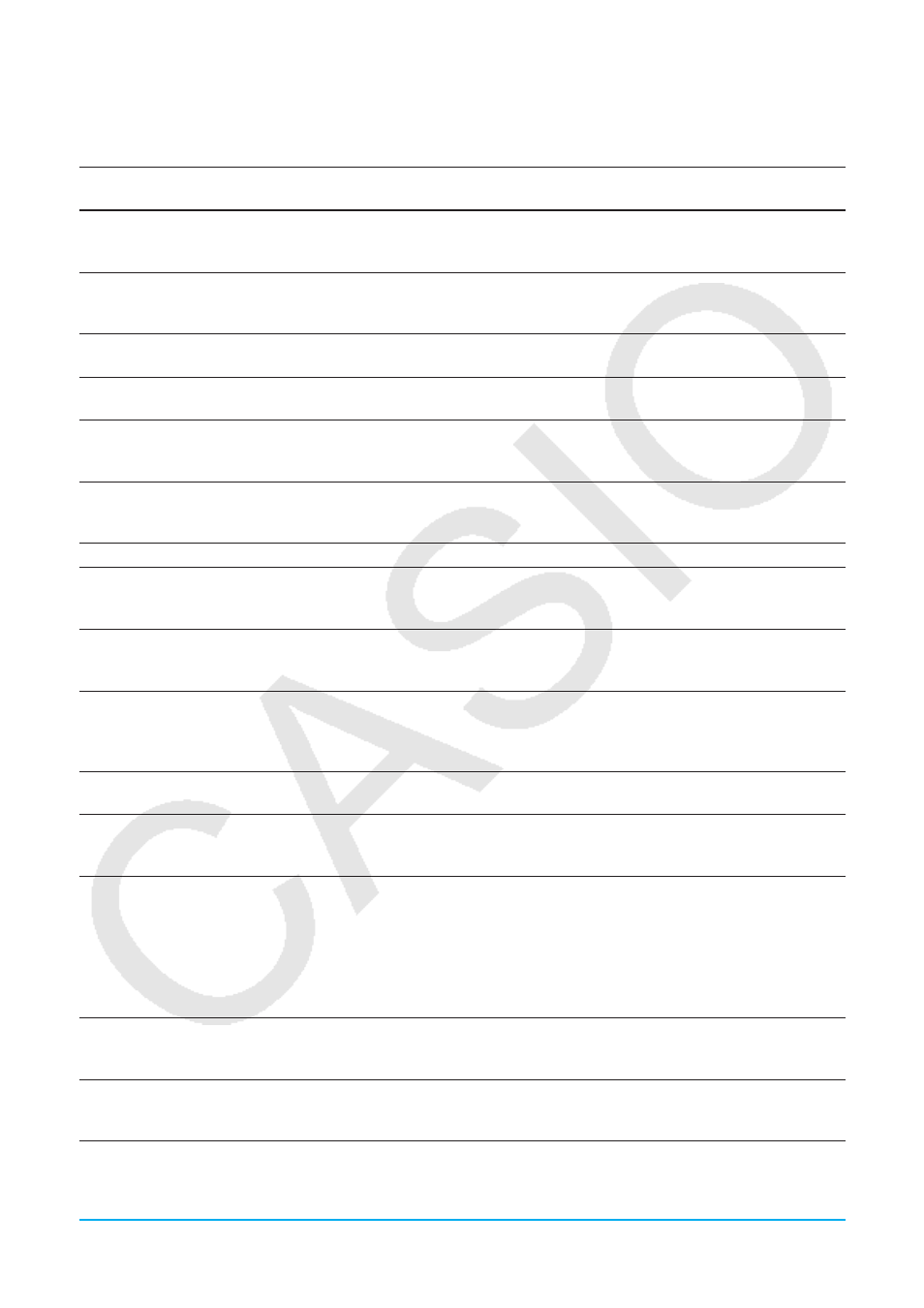
Capítulo 1: Aspectos básicos 28
u Operaciones con el administrador de variables
Las operaciones descritas a continuación en la tabla se pueden realizar mientras se muestra el administrador
de variables.
Para realizar esta
acción:
Proceda de la manera siguiente:
Especifique la carpeta
actual
En la lista de carpetas, toque el botón de flecha hacia abajo [Current]. En la
lista que aparece, seleccione la carpeta que desee especificar como carpeta
actual.
Cree una carpeta
En la lista de carpetas, toque [Edit] - [Create Folder]. En el cuadro de diálogo
que aparece, introduzca el nombre que desee asignar a la carpeta y luego
toque [OK].
Abra una carpeta
En la lista de carpetas, toque el nombre de la carpeta que desee abrir de
manera que quede resaltada, y luego tóquela de nuevo.
Abra la carpeta “library”
Toque [View] y luego [“library” Folder]. Esto abre la carpeta “library” y muestra
una lista de variables mostrando sus contenidos.
Seleccione una carpeta o
variable
Seleccione la casilla de marcación junto al nombre de la carpeta o variable.
Para seleccionar todas las carpetas o variables en la lista, toque [All] y luego
[Select All].
Cancele la selección de
una carpeta o variable
Quite la selección de la casilla de marcación junto al nombre de la carpeta o
variable. Para cancelar al selección de todas las carpetas o variables en la lista,
toque [All] y luego [Deselect All].
Borre una carpeta
Vea “Para borrar una carpeta” (página 29).
Borre una variable
Seleccione la casilla de marcación junto a la variable que desee borrar, y luego
toque [Edit] - [Delete]. En respuesta al cuadro de diálogo de confirmación que
aparece, toque [OK] para borrar la variable seleccionada.
Cambie el nombre de una
carpeta o variable
Resalte la carpeta o variable que desee cambiar de nombre y luego toque [File]
- [Rename]. En el cuadro de diálogo que aparece, introduzca el nombre que
desee asignarle y luego toque [OK].
Bloquear una carpeta o
variable
Seleccione la casilla de marcación junto a la carpeta o variable que desee
bloquear, y luego toque [Edit] - [Lock]. Esto bloquea la carpeta o variable
seleccionada en ese momento, y añade un icono b a la izquierda de su
nombre para indicar que está bloqueada.
Desbloquee una carpeta
o variable
Seleccione la casilla de marcación junto a la carpeta o variable que desee
desbloquear, y luego toque [Edit] - [Unlock].
Muestre una lista de un
tipo particular de variable
En la lista de variables, toque [View] - [Variable Type]. En el cuadro de diálogo
que aparece, toque el botón de la flecha hacia abajo y luego seleccione el tipo
de datos de la lista que aparece y luego toque [OK].
Copie o mueva una
variable
En la lista de variables, toque [Edit] y luego [Copy] o [Move]. En el cuadro de
diálogo que aparece, toque el botón de la flecha hacia abajo y luego seleccione
la carpeta de destino de la lista que aparece y luego toque [OK].
Consejo
• Si una variable ya existe con el mismo nombre en la carpeta de destino, la variable en
la carpeta de destino se sustituye con la que está copiando o moviendo.
• Una variable que esté bloqueada no se puede mover.
Vea los contenidos de
una variable
En la lista de variables, toque el nombre de la variable cuyos contenidos desee
ver de manera que quede resaltada, y luego tóquela de nuevo. Esto muestra un
cuadro de diálogo que enseña los contenidos de la variable.
Introduzca un nombre de
carpeta o de variable en
una aplicación
Vea “Para introducir un nombre de carpeta o de variable en una aplicación”
(página 30).